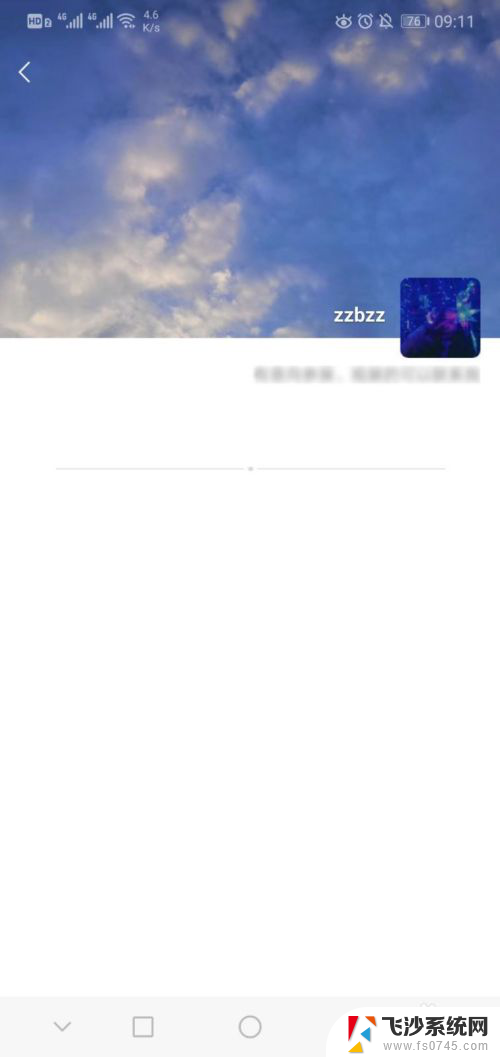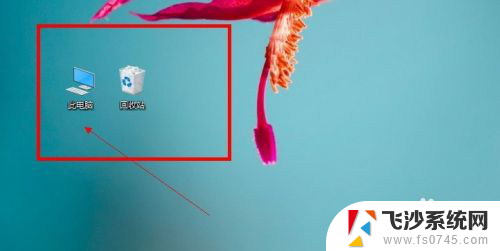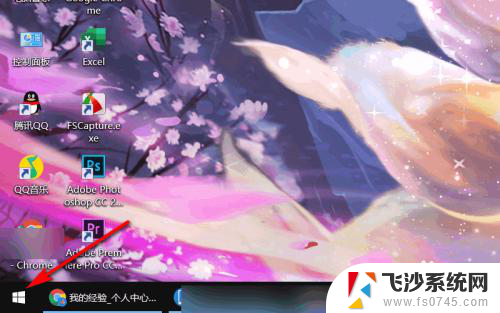怎么看自己电脑是不是被监控了 怎样发现电脑是否被监控
更新时间:2024-07-04 17:53:06作者:xtliu
现代科技的发展使得电脑在我们生活中扮演着至关重要的角色,然而随之而来的是我们对于个人隐私安全的担忧,有人可能会担心自己的电脑是否被监控,而对于普通用户来说,如何判断自己的电脑是否被监控成为了一个值得关注的问题。在这个信息爆炸的时代,保护个人隐私安全变得尤为重要。怎样发现电脑是否被监控成为了许多人关注的焦点。
具体方法:
1.首先在桌面上用快捷键“Win+R”打开运行对话框,在里面输入“cmd”。

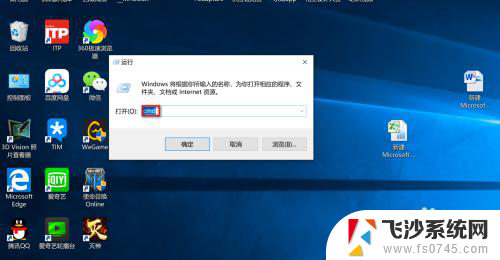
2.点击确定,或按“回车键”键确定进入Dos界面。

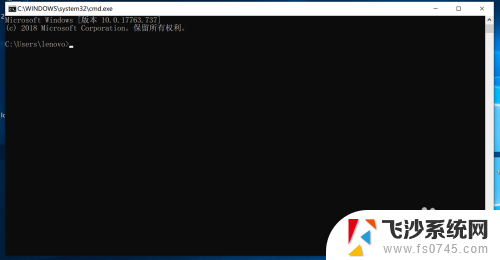
3.然后在界面当中输入“netstat -an”。
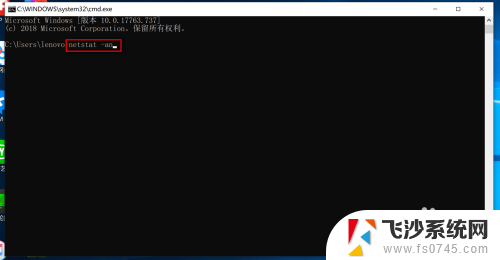
4.按回车键确认,显示如图界面。

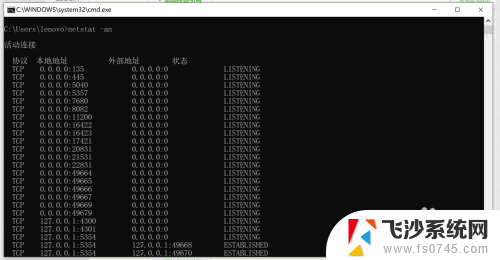
5.发现“LISTENING”即“外部地址的状态”IP地址都为0,则没有被监视。如果确认后跳出了IP地址就说明了被监视。
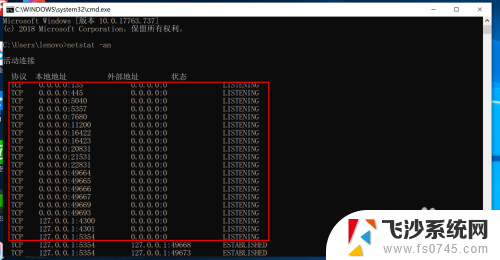
以上就是如何判断自己的电脑是否被监控的全部内容,如果遇到这种情况,你可以根据以上操作进行解决,非常简单快速。